电脑直播打游戏时声音问题怎么解决?
- 电脑百科
- 2025-03-26
- 26
- 更新:2025-03-17 23:25:50
直播游戏已成为许多年轻人展示游戏技巧、分享游戏乐趣的重要方式。然而,在电脑直播打游戏的过程中,经常会遇到声音问题,例如音频不输出、杂音干扰等,这些问题严重影响了直播体验和观众的观看效果。本文将为您提供一系列解决电脑直播打游戏时声音问题的详细步骤和建议。
一、检查音频设备是否正确连接
确保您的麦克风或耳机已经正确地插入电脑的声音输入端口。请检查耳机或麦克风的接口是否与电脑的3.5mm音频接口或USB接口匹配,并且没有松动。接下来,打开控制面板中的声音设置,确认音频设备已被电脑识别,并设置为默认设备。
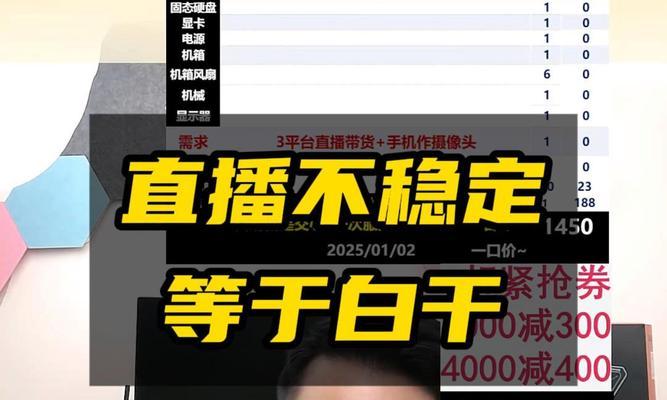
二、更新音频驱动程序
过时或损坏的驱动程序是导致声音问题的常见原因。访问您的电脑制造商官网,下载并安装最新的音频驱动程序版本。如果您使用的是独立声卡,请确保也更新了相应的声卡驱动。
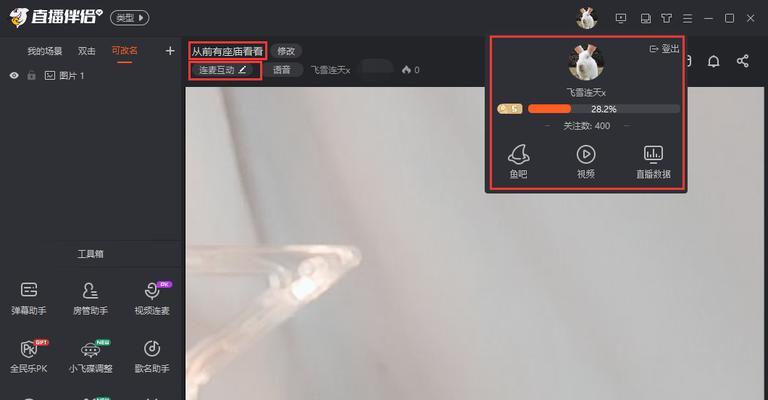
三、选择合适的直播软件设置
选择适合您的直播软件,并考虑到直播软件对声音质量的影响。OBSStudio是一个流行的开源直播软件,但有时候它对系统资源要求较高,可能会引起声音延迟或丢失。通过访问直播软件的官方网站或社区论坛,您可以找到针对性的设置建议和故障排除。
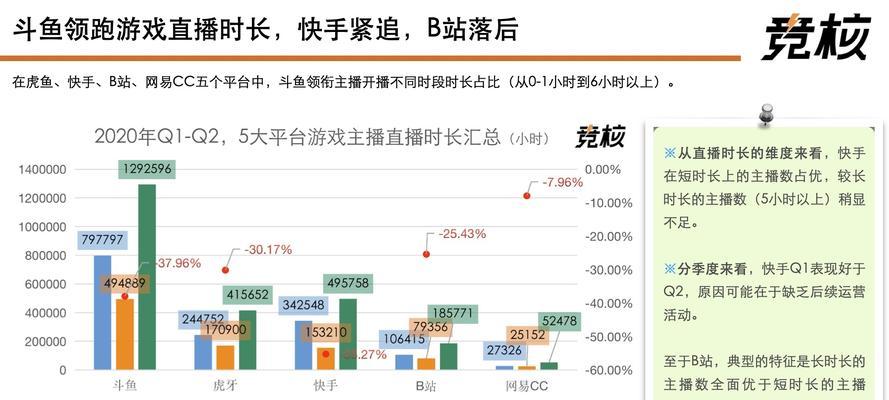
四、调整系统声音设置
进入Windows声音设置(您可以在搜索栏中输入“声音设置”访问),点击“高级”按钮进入更复杂的音频选项。在您可以调整“硬件加速”或者“采样率”,以尝试解决音质问题。
五、使用外部音频混音器
如果您正在使用多种音频输入源,比如游戏声音和麦克风声音,使用高质量的外部音频混音器可能是更好的选择。它可以让您在直播之前混合和平衡不同的声音源,减少声音丢失和杂音。
六、排除电脑性能瓶颈
电脑的性能限制也可能引起声音问题,尤其是在直播高负载游戏时。检查电脑的CPU和内存使用率,如果系统资源紧张,您可能需要关闭一些不必要的后台程序,或者升级您的硬件。
七、使用压缩软件和网络优化
网络延迟或波动也可能影响直播时的声音表现。使用网络压缩软件和确保有稳定的网络连接可以帮助改善这一问题。您可以开启直播软件中的降噪和回声消除功能。
八、检查游戏设置
某些游戏的声音设置可能会与直播软件冲突。在游戏中关闭“环绕声”设置,或者降低游戏的音效质量等级,可以减少与直播软件声音冲突的可能性。
九、音频故障排除
Windows提供了一个内置的音频故障排除器,通过开始菜单搜索“解决音频问题”即可启动。此工具可以帮助您诊断和修复常见的音频问题。如果问题持续存在,您可能需要进行更深入的调查或寻求技术支持。
十、考虑专业直播咨询
如果以上步骤都未能解决您的问题,可能是时候考虑专业的直播咨询或服务了。有时,一个专业的视角和诊断可以快速定位问题所在并提供有效的解决方案。
通过上述的步骤,大部份的电脑直播打游戏时的声音问题都能被有效解决。记住,持续的测试和调整是达到最佳直播音质的关键。不要忘记,一个良好稳定的直播环境对于提升直播效果是非常关键的。希望本文的指导能够帮助您提升直播体验,带给观众更加专业的直播内容。











